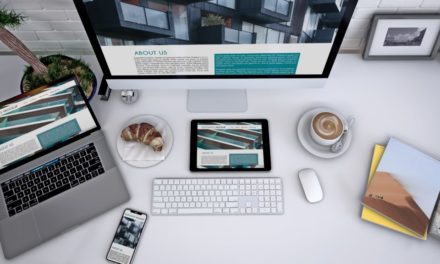VIVOTEK Network Video Recorder - Сигурност, централизирана
Всъщност, преди да отворим администраторския интерфейс на NVR, имаме още нещо да направим. Производителят постави софтуера, наречен Installation Wizard 2, на диска, който се доставя с устройството, първо трябва да стартираме това.
Програмата разпознава свързаните устройства (три камери + NVR), които трябва да конфигурираме индивидуално с помощта на Smart Setup. Това може да бъде инициирано чрез избор на един от моделите от списъка (напр. PT7137) и след това щракване върху бутона Интелигентна настройка вляво (IP адресите, показани на устройствата, не се присвояват автоматично, но впоследствие се модифицират ръчно IP адреси).
Първо трябва да зададем потребителското име и паролата, необходими за достъп до камерата, след което DDNS ще последва само за тази камера, така че няма да имаме нужда от това сега.
Следващата опция, която инсталаторът предлага, е достъп до мобилен телефон. Ако имате нужда, можете да щракнете върху Да, за да направите настройките.
Ако вашата камера е благословена и с безжични възможности (PT7137 е една), можете да конфигурирате безжичната връзка в този момент.
В прозореца с резюме, който се появява, изберете опцията Приложи, която е последвана от следния изскачащ панел:
Програмата генерира адреси и за трите режима на достъп. Кликването върху локалния IP ще доведе до собствения интерфейс на камерата, където можем да направим необходимите промени. В тази стъпка дадохме на устройството фиксиран адрес 198.168.0.4 (това е необходимо, тъй като програмата не винаги генерира адрес, който съответства на обхвата на NVR, ако все пак искате да го използвате, трябва да го зададете фиксиран след това в администратора на NVR).
Ако сте изпълнили тези стъпки и на другите камери, можете да стигнете до администраторския интерфейс, базиран на NVR HTTP, където можете да изградите вашата система според вашите нужди и вкусове, въз основа на опциите, представени на предишните две страници.
И ние го направихме, и изчакахме да пристигне потокът от изображения от нашите камери, но нищо не се случи, всъщност получихме състояние на изключена връзка за всички устройства под панела на монитора. Отне около ден и половина и много нервни опити към края и накрая - напълно случайно - намерихме решението. Тъй като това устройство е мрежов видеорекордер, имате нужда от някакъв вид съхранение на данни, който можете да използвате като устройство за масово съхранение за запис. Това се разбира от само себе си, но на първо място искахме да използваме режим Live, така че не инсталирахме веднага HDD в NVR. Въпреки това не получихме снимка и когато вече изчерпвахме логическите обяснения, инсталирахме 500GB твърд диск Samsung F1 в устройството. Вижте чудеса, всички камери са свързани и картината и звукът са започнали да се излъчват! Защо това е така, не знаем със сигурност, теоретично разумен, но практически осъществим съвет е, че NVR се нуждае от по-голямо количество временно място за съхранение - ако искате - виртуална памет, за да може да предава потоци от устройства.
Управление на камерата, вариации на оформлението
Прозорецът Monitor в администраторския интерфейс осигурява консумативи, необходими за преглед и управление на изображения от камерата.
По-голямата част от екрана показва изображенията на камерите, но можем да изберем колко прозорци да се виждат едновременно: 1, 4, 9, 6 и 8 в последните две версии, но те не са разделени на равни части, но и двата имат по-голям прозорец с приоритетна камера. Лентата, маркирана в червено вляво, е управляващият двигател. Използвайте горните бутони, за да изберете току-що споменатите режими на гледане, а под тях ще намерите времевата линия. В сегмента Digital I / O можете да управлявате външни устройства, свързани към този порт. Останалата площ се запълва от Live Control, с контролния блок с пет бутона можете да премествате обектива нагоре, надолу, надясно и наляво в случай на тип Pan / Tilt, докато можете да го изпратите обратно в началната позиция със средата жилище. Под него се намира контролът за мащабиране, а в таблицата ще намерите информация за видео, запис и други събития. За дадена камера релето може също да се включва и изключва. В допълнение към горните четири бутона за избор на главен прозорец можете да изберете езика на дисплея, който засега може да бъде само английски и китайски.
Щека
VIVOTEK Network Video Recorder е много добър и практичен инструмент. Появата му запълни празнина в услугите в продуктовата гама на компанията, чието решение беше много по-сложно, определено се нуждаехме от компютър за подобна работа. С негова помощ можем да разглеждаме, контролираме и - което е много важно - да записваме изображенията на четири камери, а чрез други средства пет, т.е. общо девет камери. Графичният му интерфейс е изчистен, лесен за разглеждане и много умен благодарение на частичния набор от опции. Можете да преподавате, програмирате, създавате потребителски профили и да създавате потребителски достъп и разрешения за секунди. Не може да има оплаквания относно хардуерния дизайн, качеството или външния вид на устройството. По време на употреба не са наблюдавани аномалии, въпреки че NR7401 е първият, много новаторски модел в обхвата на VIVOTEK. Факт е, че подобна система (дори самата NR7401) днес не е евтина част, главно за целеви области (компании, магазини, публични институции), но покупката на по-богати потребители за домашна употреба няма да бъде разочароваща и трайността е гарантирана от името VIVOTEK и 2 години гаранция.

Брутни цени за крайни потребители:
| VIVOTEK PT7137 | 66 000 фута |
| VIVOTEK FD7141 | 138 960 фута |
| VIVOTEK IP7151 | 107 214 фута |
| VIVOTEK NR7401 | 121 080 фута |
За нашата статия в нашия форум можете да коментирате.
Камери VIVOTEK и мрежов рекордер VIVOTEK NR7401 a Kelly-Tech Ltd. увери ни, благодаря ти!